先自我介绍一下,小编浙江大学毕业,去过华为、字节跳动等大厂,目前阿里P7
深知大多数程序员,想要提升技能,往往是自己摸索成长,但自己不成体系的自学效果低效又漫长,而且极易碰到天花板技术停滞不前!
因此收集整理了一份《2024年最新大数据全套学习资料》,初衷也很简单,就是希望能够帮助到想自学提升又不知道该从何学起的朋友。
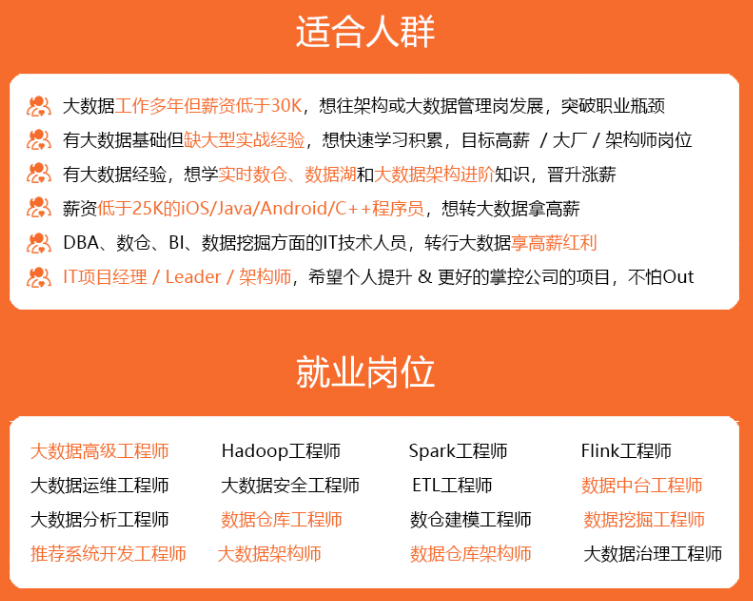
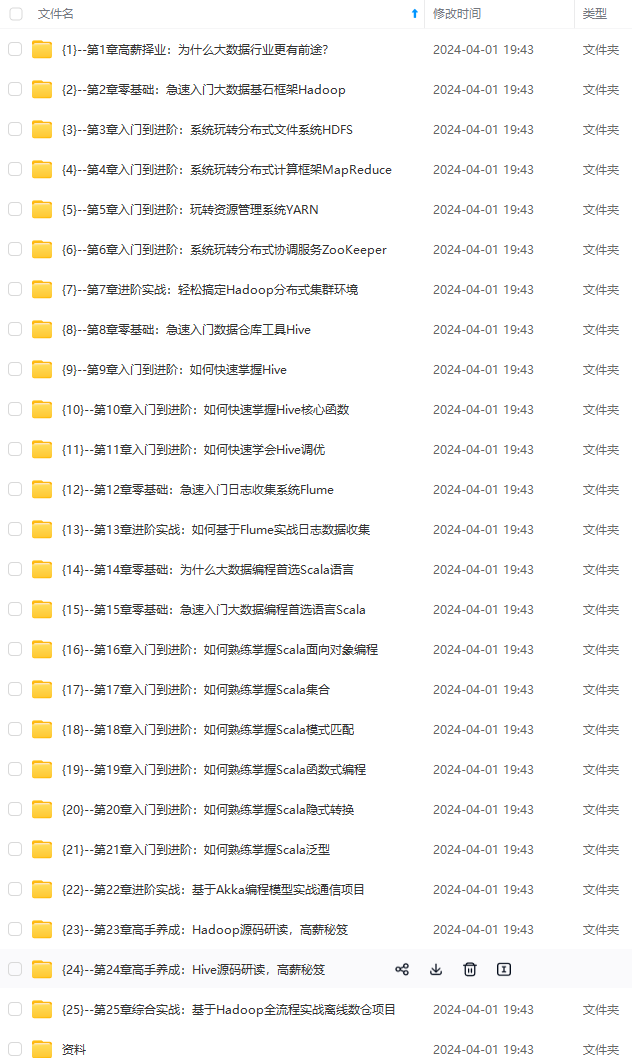
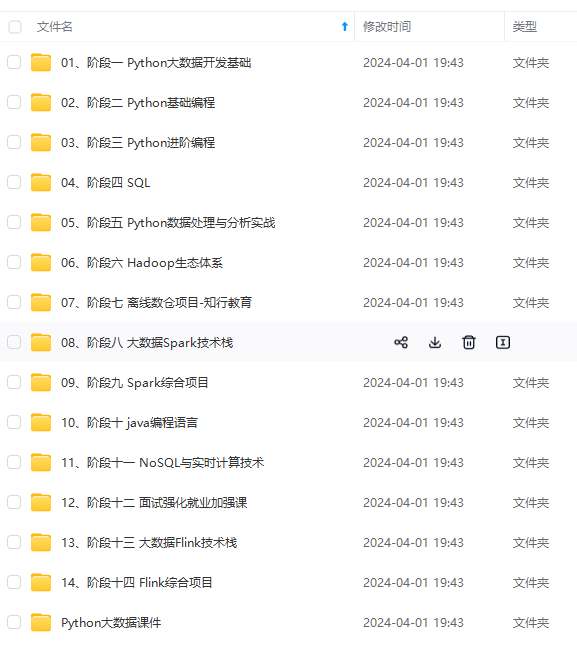
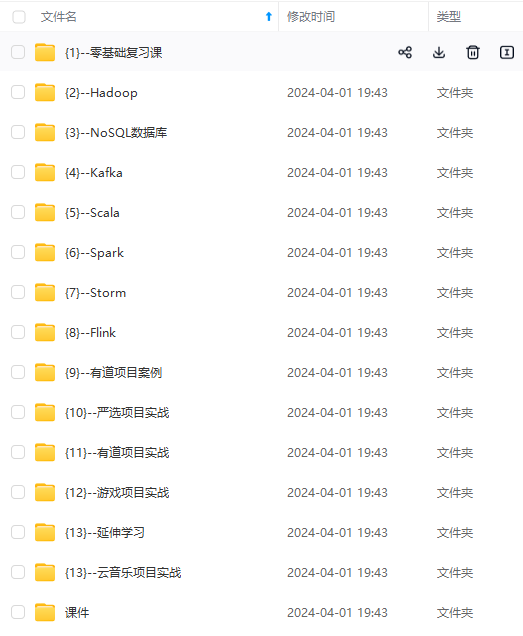
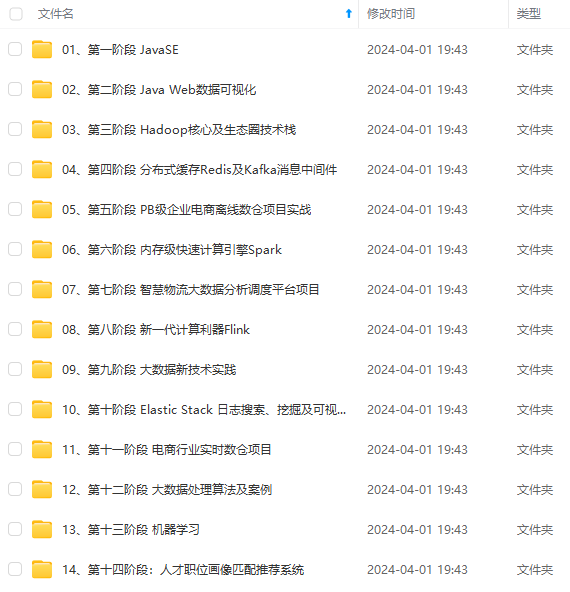
既有适合小白学习的零基础资料,也有适合3年以上经验的小伙伴深入学习提升的进阶课程,涵盖了95%以上大数据知识点,真正体系化!
由于文件比较多,这里只是将部分目录截图出来,全套包含大厂面经、学习笔记、源码讲义、实战项目、大纲路线、讲解视频,并且后续会持续更新
如果你需要这些资料,可以添加V获取:vip204888 (备注大数据)

正文
(3) 远程分⽀删除后,本地git branch -a依然能看到的解决办法
一、前言
大二上学期,学校开了数据库的课程,让做课程设计,数据库代码,文档等都搞好了,让老师看的时候文档写的不好,让修改,改了之后继续让老师看,来来回回弄了三四次,最后老师说:你把第一次的文档发给我吧。随着版本的不断增多,各自版本的内容是什么我们还知道吗?每个版本有各⾃的内容,但最终会只有⼀份报告需要被我们使⽤。文档是这样的,我们写的代码也是这样的。
如何解决这个问题?---- 版本控制器 Git
文件可能会有很多版本,通过版本控制器可以了解一个文件的历史,以及它发展过程中的系统。说白了,就是可以记录工程中的每一次改动和版本迭代的一个管理系统,也可以多人协同作业。
目前最主流的版本控制器是Git。Git可以控制电脑上的所有格式的文件,例如doc,execl,dwg等。当然,对于开发人员来说,Git最重要的是可以帮助我们管理软件开发项目中的源代码文件。
所有的版本控制系统,其实只能跟踪文本文件的改动,比如TXT文件,网页,所有的程序代码等等。版本控制器可以告诉你每次的改动,比如某一行添加了什么,某一行删除了什么。但是图片,视频这些二进制文件,虽然也可以被版本控制器管理,但不能知道文件发生了什么变化,比如图片从120变成了100,图片哪里改变了,版本控制器是不知道的。
二、centos安装Git
输入git之后,如果出现git:command not found就是没有安装git。
sudo yum -y install git可以安装git。
通过git --version可以查看安装git的版本。
三、Git基本操作
(1) 创建Git本地仓库
仓库是进行版本控制的一个文件目录。我们要想对文件进行版本控制,就必须先创建一个仓库出来。
mkdir gitcode
创建仓库 git init,创建之后cd .git就可以进入到创建的本地仓库中了。.git目录是Git来跟踪管理仓库的,不要手动修改这个目录里面的文件,不然改乱了,就把Git仓库给破坏了。



(2) 配置Git
安装Git后首要做的事情是设置你的用户名称和e-mail地址,这是非常重要的。
配置命令为
git config user.name "name"
git config user.email "xxxxx@qq.com"
通过git config -l可以查看是否配置成功

删除配置命令
git config --unset user.name
git config --unset user.email

git config --global user.name "name"
git config --global user.email "email"
git config -l
user.name=name
user.email=email
core.repositoryformatversion=0
core.filemode=true
core.bare=false
core.logallrefupdates=true
这个–global是一个可选项,如果使用了这个选项,标识这台机器上所有的git仓库都会使用这个配置。如果你希望在不同仓库中使用不同的name或e-mail,可以不要–global选项,但要注意,执行命令的时候必须要在仓库里。
删除对应的配置命令为
git config [--global] --unset user.name
git config [--global] --unset user.email
(3) 认识工作区,暂存区,版本库

在仓库中创建一个ReadMe文件,Git能否管理ReadMe文件??答案是不行的。
⼯作区:是在电脑上你要写代码或⽂件的⽬录。
暂存区:英⽂叫stage或 index。⼀般存放在 .git ⽬录下的index ⽂件(.git/index)中,我们把暂存区有时也叫作索引(index)。
版本库:⼜名仓库,英⽂名repository 。⼯作区有⼀个隐藏⽬录 .git ,它不算⼯作区,是Git的版本库。这个版本库⾥⾯的所有⽂件都可以被Git管理起来,每个⽂件的修改、删除,Git都能跟踪,以便任何时刻都可以追踪历史,或者在将来某个时刻可以“还原” 。

在工作区中进行新增,修改,删除等之类的操作后,修改的工作区内容会写入对象库的一个新的git对象中。将对象管理起来就可以完成对版本的管理。

所有的对象都会存在这个objects中。
四、添加文件

使用git add 文件名可以将文件添加到暂存区,也可以使用git add . 这个命令是将当前目录下面的所有文件改动到暂存区当中。
在使用git commit 命令将暂存区内容添加到本地仓库中:
提交暂存区全部内容到本地仓库中: git commit -m “message”
提交暂存区的指定⽂件到仓库区: git commit [file1] [file2] … -m “message”
这个 "message"是要提交的细节,也可以说是这次提交版本的一个备注。

使⽤ git log 命令,来查看下历史提交记录

该命令显⽰从最近到最远的提交⽇志,并且可以看到我们commit时的⽇志消息。如果嫌输出信息太多,看得眼花缭乱的,可以试试加上 --pretty=oneline 参数:

这一大串数字是每次提交的commit id(版本号),这个数字是经过加密算法SHA1计算出来的一个非常大的数字,用十六进制表示。
五、查看.git文件
.git/
├── branches
├── COMMIT_EDITMSG
├── config
├── description
├── HEAD
├── hooks
│?? ├── applypatch-msg.sample
│?? ├── commit-msg.sample
│?? ├── post-update.sample
│?? ├── pre-applypatch.sample
│?? ├── pre-commit.sample
│?? ├── prepare-commit-msg.sample
│?? ├── pre-push.sample
│?? ├── pre-rebase.sample
│?? └── update.sample
├── index
├── info
│?? └── exclude
├── logs
│?? ├── HEAD
│?? └── refs
│?? └── heads
│?? └── master
├── objects
│?? ├── 1e
│?? │?? └── d7c1605990be5792ee92e05286efb364b1a79f
│?? ├── 42
│?? │?? └── 8b97b82b6c59cad7488b24e6b618ebbcd819bc
│?? ├── 6f
│?? │?? └── 014900d134c7702d875fe8626fcde0ec46ce83
│?? ├── info
│?? └── pack
└── refs
├── heads
│?? └── master
└── tags
index 就是我们的暂存区,add后的内容都是添加到这⾥的。
HEAD 就是我们的默认指向master分⽀的指针
objects为Git的对象库,⾥⾯包含了创建的各种版本库对象及内容。当执⾏git add命令时,暂存区的⽬录树被更新,同时⼯作区修改(或新增)的⽂件内容被写⼊到对象库中的⼀个新的对象中,就位于".git/objects"⽬录下.
六、修改文件
Git⽐其他版本控制系统设计得优秀,因为Git跟踪并管理的是修改,⽽⾮⽂件。
什么是修改?⽐如你新增了⼀⾏,这就是⼀个修改,删除了⼀⾏,也是⼀个修改,更改了某些字符,
也是⼀个修改,删了⼀些⼜加了⼀些,也是⼀个修改,甚⾄创建⼀个新⽂件,也算⼀个修改。让我们将 ReadMe ⽂件进⾏⼀次修改。
我对ReadMe的文件进行了修改,此时仓库中的ReadMe和我们工作区的ReadMe是不同的,如何查看当前仓库的状态呢? git status 命令用于查看你上次提交之后是否对文件进行再次修改。

上⾯的结果告诉我们,ReadMe 被修改过了,但还没有完成添加与提交 。
我们只知道文件被修改了,并不知道什么地方被修改了。

git diff [file] 命令⽤来显⽰暂存区和⼯作区⽂件的差异,显⽰的格式正是Unix通⽤的diff格式。也可以使⽤ git diff HEAD – [file] 命令来查看版本库和⼯作区⽂件的区别。知道了对ReadMe做了什么修改后,再把它提交到本地仓库就放⼼多了 。

add之后,就没看到no changes added to commit的消息了,接下来继续commit即可。
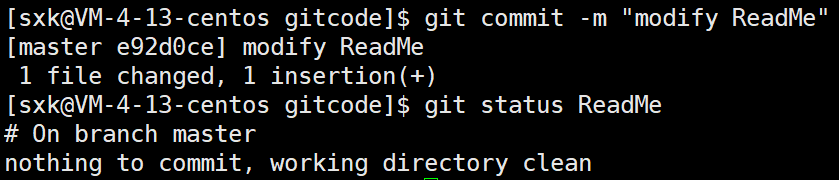
七、版本回退
前面说过,Git能够管理文件的历史版本,这也是版本控制器的重要能力之一。如果哪天工作出现了问题,可以先回退到上一个版本重新开始,这个时候就需要版本回退的功能了。
执行git reset 命令用于回退版本,可以指定退回某一次提交的版本。当然这个回退只是将版本库中的内容进行回退,工作区或暂存区是否进行回退需要有命令参数来决定。
git reset 命令语法格式为: git reset [–soft | --mixed | --hard] [HEAD]
–mixed 为默认选项,使⽤时可以不⽤带该参数。该参数将暂存区的内容退回为指定提交版本内
容,⼯作区⽂件保持不变。
–soft 参数对于⼯作区和暂存区的内容都不变,只是将版本库回退到某个指定版本。
–hard 参数将暂存区与⼯作区都退回到指定版本。切记⼯作区有未提交的代码时不要⽤这个命令,因为⼯作区会回滚,你没有提交的代码就再也找不回了,所以使⽤该参数前⼀定要慎重

八、撤销修改
(1) 场景一 对于还没有add的代码
在代码git add之后,又新添加了几行代码,发现代码出现问题,需要回退到git add的时候,可以使用
git checkout -- filename来撤销
[sxk@VM-4-13-centos gitcode]$ cat ReadMe
HELLO WORLD!
[sxk@VM-4-13-centos gitcode]$ vim ReadMe
[sxk@VM-4-13-centos gitcode]$ cat ReadMe
HELLO WORLD!
HELLO WORLD!
HELLO WORLD!
[sxk@VM-4-13-centos gitcode]$ git checkout -- ReadMe
[sxk@VM-4-13-centos gitcode]$ cat ReadMe
HELLO WORLD!
[sxk@VM-4-13-centos gitcode]$
(2) 场景二 已经 add ,但没有 commit
已经 add ,但没有 commit ,需要回退版本,可以使用git reset --mixed HEAD,将暂存区回退,在使用场景一中的 git checkout -- filename将工作区中的版本回退。
[sxk@VM-4-13-centos gitcode]$ git reset HEAD ReadMe
[sxk@VM-4-13-centos gitcode]$ git status
# On branch master
nothing to commit, working directory clean
[sxk@VM-4-13-centos gitcode]$ cat ReadMe
HELLO WORLD!
[sxk@VM-4-13-centos gitcode]$ git checkout -- ReadMe
[sxk@VM-4-13-centos gitcode]$ cat ReadMe
HELLO WORLD!
(3) 场景三 已经 add ,并且也 commit 了
要担⼼,我们可以 git reset --hard HEAD^ 回退到上⼀个版本!不过,这是有条件的,就是你还没有把⾃⼰的本地版本库推送到远程。还记得Git是分布式版本控制系统吗?我们后⾯会讲到远程版本库,⼀旦推送到远程版本库,就真的惨了……
[sxk@VM-4-13-centos gitcode]$ vim ReadMe
[sxk@VM-4-13-centos gitcode]$ git add ReadMe
[sxk@VM-4-13-centos gitcode]$ git commit -m "modify"
[master f5a061b] modify
1 file changed, 1 insertion(+)
[sxk@VM-4-13-centos gitcode]$ git reset --hard HEAD^
HEAD is now at 1ed7c16 add first file
[sxk@VM-4-13-centos gitcode]$ git status
# On branch master
nothing to commit, working directory clean
[sxk@VM-4-13-centos gitcode]$ cat ReadMe
HELLO WORLD!
[sxk@VM-4-13-centos gitcode]$
九、删除文件
使用rm 命令只是把文件从工作区中删除了,但是暂存区和版本库中并没有改变,可以使用git rm filename和git commit -m "message"命令,将文件从暂存区和版本库中也删除
[sxk@VM-4-13-centos gitcode]$ touch test
[sxk@VM-4-13-centos gitcode]$ git add test
[sxk@VM-4-13-centos gitcode]$ git commit -m "del test"
[master e045872] del test
1 file changed, 0 insertions(+), 0 deletions(-)
create mode 100644 test
[sxk@VM-4-13-centos gitcode]$ git rm test
rm 'test'
[sxk@VM-4-13-centos gitcode]$ ll
total 4
-rw-rw-r-- 1 sxk sxk 13 Mar 4 20:38 ReadMe
[sxk@VM-4-13-centos gitcode]$ git status
# On branch master
# Changes to be committed:
# (use "git reset HEAD <file>..." to unstage)
#
# deleted: test
#
[sxk@VM-4-13-centos gitcode]$ git commit -m "delete test"
[master 00bb8a2] delete test
1 file changed, 0 insertions(+), 0 deletions(-)
delete mode 100644 test
[sxk@VM-4-13-centos gitcode]$ git status
# On branch master
nothing to commit, working directory clean
[sxk@VM-4-13-centos gitcode]$
十、分支管理
在版本回退⾥,你已经知道,每次提交,Git都把它们串成⼀条时间线,这条时间线就可以理解为是⼀个分⽀。截⽌到⽬前,只有⼀条时间线,在Git⾥,这个分⽀叫主分⽀,即master分⽀。
再来理解⼀下HEAD,HEAD 严格来说不是指向提交,⽽是指向master,master才是指向提交的,所以,HEAD 指向的就是当前分⽀。
每次提交,master分⽀都会向前移动⼀步,这样,随着你不断提交,master分⽀的线也越来越⻓,⽽
HEAD只要⼀直指向master分⽀即可指向当前分⽀
(1) 创建分支
通过 git branch可以查看本地所有分支
[sxk@VM-4-13-centos gitcode]$ git branch
* master
通过 git branch CreateName可以创建新的分支
[sxk@VM-4-13-centos gitcode]$ git branch
CreateName
* master
(2) 切换分支
如何切换到新建的分支下进行开发呢? 使用 git checkout CreateName可以完成切换
[sxk@VM-4-13-centos gitcode]$ git checkout CreateName
Switched to branch 'CreateName'
// 在不同分支中对ReadMe进行修改。
[sxk@VM-4-13-centos gitcode]$ cat ReadMe
HELLO WORLD!
[sxk@VM-4-13-centos gitcode]$ vim ReadMe
[sxk@VM-4-13-centos gitcode]$ cat ReadMe
HELLO WORLD!
HELLO WORLD!
HELLO WORLD!
HELLO WORLD!
HELLO WORLD!
------------------------------------------------------------------------------------
// 将文件提交到本地仓库
[sxk@VM-4-13-centos gitcode]$ git add ReadMe
[sxk@VM-4-13-centos gitcode]$ git commit -m "md ReadMe"
[CreateName fa00f51] md ReadMe
1 file changed, 4 insertions(+)
------------------------------------------------------------------------------------
// 查看文件状态并将分支切换到master
[sxk@VM-4-13-centos gitcode]$ git status
# On branch CreateName
nothing to commit, working directory clean
[sxk@VM-4-13-centos gitcode]$ git branch
* CreateName
master
[sxk@VM-4-13-centos gitcode]$ git checkout master
Switched to branch 'master'
------------------------------------------------------------------------------------
// 文件在master分支下的内容
[sxk@VM-4-13-centos gitcode]$ git branch
CreateName
* master
[sxk@VM-4-13-centos gitcode]$ cat ReadMe
HELLO WORLD!
------------------------------------------------------------------------------------
// 文件在CreateName分支下的内容
[sxk@VM-4-13-centos gitcode]$ git checkout CreateName
Switched to branch 'CreateName'
[sxk@VM-4-13-centos gitcode]$ cat ReadMe
HELLO WORLD!
HELLO WORLD!
HELLO WORLD!
HELLO WORLD!
HELLO WORLD!
为什么会出现这个现象呢?我们来看看CreateName分⽀和master分⽀指向,发现两者指向的提交是不⼀样的 。
[sxk@VM-4-13-centos gitcode]$ cat .git/refs/heads/CreateName
fa00f518c0c2baffdd74cde515761de343dcff3d
[sxk@VM-4-13-centos gitcode]$ cat .git/refs/heads/master
00bb8a2258f62a5afd79c77cf25549fb7a2fa6aa
[sxk@VM-4-13-centos gitcode]$
(3) 合并分支
为了在master主分⽀上能看到新的提交,就需要将 CreateName 分⽀合并到 master 分⽀ 。
将分支切换到master分支,并执行 git merge CreateName,就可以将分支合并到master中,然后在查看master中ReadMe的内容,可以发现,内容已经和CreateName分支中的ReadMe内容一样。
[sxk@VM-4-13-centos gitcode]$ git checkout master
Switched to branch 'master'
[sxk@VM-4-13-centos gitcode]$ git merge CreateName
Updating 00bb8a2..fa00f51
Fast-forward
ReadMe | 4 ++++
1 file changed, 4 insertions(+)
[sxk@VM-4-13-centos gitcode]$ cat ReadMe
HELLO WORLD!
HELLO WORLD!
HELLO WORLD!
HELLO WORLD!
HELLO WORLD!
Fast-forward代表“快进模式”,也就是直接把master指向CreateName的当前提交,所以合并速度⾮常快。当然,也不是每次合并都能Fast-forward。
(4) 删除分支
合并完成后,CreateName分⽀对于我们来说就没⽤了,那么CreateName分⽀就可以被删除掉,注意如果当前正处于某分⽀下,就不能删除当前分⽀。
通过 git branch -d CreateName来删除分支
[sxk@VM-4-13-centos gitcode]$ git checkout CreateName
Switched to branch 'CreateName'
[sxk@VM-4-13-centos gitcode]$ git branch -d CreateName
error: Cannot delete the branch 'CreateName' which you are currently on.
[sxk@VM-4-13-centos gitcode]$ git checkout master
Switched to branch 'master'
[sxk@VM-4-13-centos gitcode]$ git branch -d CreateName
Deleted branch CreateName (was fa00f51).
[sxk@VM-4-13-centos gitcode]$
(5) 合并冲突
在实际合并当中,可能会遇到代码冲突的问题。
# 1.创建新的分支dev1,并切换到分支dev1中把ReadMe文件进行修改,然后commit到本地仓库
[sxk@VM-4-13-centos gitcode]$ git branch dev1
[sxk@VM-4-13-centos gitcode]$ git checkout dev1
Switched to branch 'dev1'
[sxk@VM-4-13-centos gitcode]$ vim ReadMe
[sxk@VM-4-13-centos gitcode]$ cat ReadMe
HELLO WORLD!
HELLO WORLD!
HELLO WORLD!
HELLO WORLD!
HELLO WORLD!
dev1 modify
[sxk@VM-4-13-centos gitcode]$ git add .
[sxk@VM-4-13-centos gitcode]$ git status
# On branch dev1
# Changes to be committed:
# (use "git reset HEAD <file>..." to unstage)
#
# modified: ReadMe
#
[sxk@VM-4-13-centos gitcode]$ git commit -m "modify ReadMe: dev1"
[dev1 b472615] modify ReadMe: dev1
1 file changed, 1 insertion(+)
# 2. 切换到分支master中,修改ReadMe的内容,并commit到本地仓库中
[sxk@VM-4-13-centos gitcode]$ git checkout master
Switched to branch 'master'
[sxk@VM-4-13-centos gitcode]$ cat ReadMe
HELLO WORLD!
HELLO WORLD!
HELLO WORLD!
HELLO WORLD!
HELLO WORLD!
[sxk@VM-4-13-centos gitcode]$ vim ReadMe
[sxk@VM-4-13-centos gitcode]$ cat ReadMe
HELLO WORLD!
HELLO WORLD!
HELLO WORLD!
HELLO WORLD!
HELLO WORLD!
master modify
[sxk@VM-4-13-centos gitcode]$ git add .
[sxk@VM-4-13-centos gitcode]$ git commit -m "modify ReadMe: master"
[master 05bf5ab] modify ReadMe: master
1 file changed, 1 insertion(+)
[sxk@VM-4-13-centos gitcode]$ git branch
dev1
* master
# 3. 合并dev1分支到master中,发现会出现冲突问题,并且ReadMe文件中的内容也会出现一些其他内容
[sxk@VM-4-13-centos gitcode]$ git merge dev1
Auto-merging ReadMe
CONFLICT (content): Merge conflict in ReadMe
Automatic merge failed; fix conflicts and then commit the result.
[sxk@VM-4-13-centos gitcode]$ cat ReadMe
HELLO WORLD!
HELLO WORLD!
HELLO WORLD!
HELLO WORLD!
HELLO WORLD!
<<<<<<< HEAD
master modify
=======
dev1 modify
>>>>>>> dev1
[sxk@VM-4-13-centos gitcode]$
此时我们必须要⼿动调整冲突代码,并需要再次提交修正后的结果!!(再次提交很重要,切勿忘
记)
[sxk@VM-4-13-centos gitcode]$ vim ReadMe
[sxk@VM-4-13-centos gitcode]$ cat ReadMe
HELLO WORLD!
HELLO WORLD!
HELLO WORLD!
HELLO WORLD!
HELLO WORLD!
master modify
[sxk@VM-4-13-centos gitcode]$ git add .
[sxk@VM-4-13-centos gitcode]$ git commit -m "merge master"
[master 17985b9] merge master
[sxk@VM-4-13-centos gitcode]$ cat ReadMe
HELLO WORLD!
HELLO WORLD!
HELLO WORLD!
HELLO WORLD!
HELLO WORLD!
master modify
[sxk@VM-4-13-centos gitcode]$
最后,不要忘记dev1分⽀使⽤完毕后就可以删除了
十一、分支管理策略
在这种 Fast forward 模式下,删除分⽀后,查看分⽀历史时,会丢掉分⽀信息,看不出来最新提交到底是merge进来的还是正常提交的 。
Git ⽀持我们强制禁⽤ Fast forward 模式,那么就会在 merge 时⽣成⼀个新的 commit ,这样,从分⽀历史上就可以看出分⽀信息。下⾯我们实战⼀下 --no-ff ⽅式的 git merge 。⾸先,创建新的分⽀ dev2 ,并切换⾄新的分⽀。所以在合并分⽀时,加上 --no-ff 参数就可以⽤普通模式合并,合并后的历史有分⽀,能看出来曾经做过合并,⽽ fast forward 合并就看不出来曾经做过合并。
创建一个新的分支,然后修改ReadMe中的内容,add,commit之后,切换分支到master,合并分支的时候使用
git merge --no-ff -m "merge dev" dev命令 -m ""是用来记录信息的。
[sxk@VM-4-13-centos gitcode]$ git merge --no-ff -m "merge dev" dev
Already up-to-date.
[sxk@VM-4-13-centos gitcode]$ cat ReadMe
HELLO WORLD!
HELLO WORLD!
HELLO WORLD!
HELLO WORLD!
HELLO WORLD!
master modify
我是dev
[sxk@VM-4-13-centos gitcode]$ git log --graph --abbrev-commit
* commit cd08c07
|\ Merge: 17985b9 16286a2
| | Author: user <email>
| | Date: Tue Mar 5 19:29:50 2024 +0800
| |
| | A
| | A
| | Merge branch 'dev'
(1) master分支
在实际开发中,master分支应该是非常稳定的,也就是仅仅用来发布新版本,平时不能在上面干活,干活都是在dev分支上,dev分支是不稳定的,到某个时候,比如1.0版本发布时,再把dev分支合并到master上,在master分支发布1.0版本;
你和你的同学在做项目的时候,每个人都有自己的分支,时不时的往dev分支上合并就可以了。

(2) bug分支
假如我们现在正在dev2分⽀上进⾏开发,开发到⼀半,突然发现 master 分⽀上⾯有bug,需要解决。在Git中,每个bug都可以通过⼀个新的临时分⽀来修复,修复后,合并分⽀,然后将临时分⽀
删除。可现在dev2的代码在⼯作区中开发了⼀半,还⽆法提交,怎么办?
git 提供了 git stash命令,可以将当前工作区信息进行存藏,被存藏的内容可以恢复出来。
[sxk@VM-4-13-centos gitcode]$ git checkout -b dev3
Switched to a new branch 'dev3'
[sxk@VM-4-13-centos gitcode]$ vim ReadMe
[sxk@VM-4-13-centos gitcode]$ git stash
Saved working directory and index state WIP on dev3: cd08c07 A A Merge branch 'dev'
HEAD is now at cd08c07 A
现在就可以区修bug了
[sxk@VM-4-13-centos gitcode]$ git checkout -b fix_bug
Switched to a new branch 'fix_bug'
[sxk@VM-4-13-centos gitcode]$ git checkout master
Switched to branch 'master'
[sxk@VM-4-13-centos gitcode]$ git merge -m "" fix_bug
Already up-to-date.
[sxk@VM-4-13-centos gitcode]$ git branch -d fix_bug
Deleted branch fix_bug (was cd08c07).
在bug修复完成之后,切换到master分支,完成合并,将bug分支删除。
切回dev3分支,通过 git stash list可以看到刚才存藏的工作现场。
[sxk@VM-4-13-centos gitcode]$ git stash list
stash@{0}: WIP on dev3: cd08c07 A A Merge branch 'dev'
使用 git stash pop命令可以在恢复工作区的同时把stash给删除了。
[sxk@VM-4-13-centos gitcode]$ git checkout dev3
Switched to branch 'dev3'
[sxk@VM-4-13-centos gitcode]$ git stash list
stash@{0}: WIP on dev3: cd08c07 A A Merge branch 'dev'
[sxk@VM-4-13-centos gitcode]$ git stash pop
# On branch dev3
# Changes not staged for commit:
# (use "git add <file>..." to update what will be committed)
# (use "git checkout -- <file>..." to discard changes in working directory)
#
# modified: ReadMe
#
no changes added to commit (use "git add" and/or "git commit -a")
Dropped refs/stash@{0} (a13b34d28bdb8d5374b115c2f1dc817ac040fc9b)
[sxk@VM-4-13-centos gitcode]$
再次查看的时候,就没有现场可以恢复了。
[sxk@VM-4-13-centos gitcode]$ git stash list
[sxk@VM-4-13-centos gitcode]$
另外,恢复现场也可以采⽤ git stash apply 恢复,但是恢复后,stash内容并不删除,你需要⽤ git stash drop 来删除;你可以多次stash,恢复的时候,先⽤ git stash list 查看,然后恢复指定的stash,⽤命令git stash apply stash@{0}
注意一个细节,我们让dev3进行的存藏,然后去修复master的bug,在解决bug之后,将bug分支和master分支进行了合并,但是,dev3中的master内容并不是解决完bug之后的master内容,在dev3中是看不到修复bug的相关代码的。

我们的最终⽬的是要让 master 合并 dev2 分⽀的,那么正常情况下我们切回 master 分⽀直接合并即可,但这样其实是有⼀定⻛险的。是因为在合并分⽀时可能会有冲突,⽽代码冲突需要我们⼿动解决(在 master 上解决)。我们⽆法保证对于冲突问题可以正确地⼀次性解决掉,因为在实际的项⽬中,代码冲突不只⼀两⾏那么简单,有可能⼏⼗上百⾏,甚⾄更多,解决的过程中难免⼿误出错,导致错误的代码被合并到 master 上。此时的状态为:

解决这个问题的⼀个好的建议就是:最好在⾃⼰的分⽀上合并下 master ,再让 master 去合并dev ,这样做的⽬的是有冲突可以在本地分⽀解决并进⾏测试,⽽不影响 master 。此时的状态为
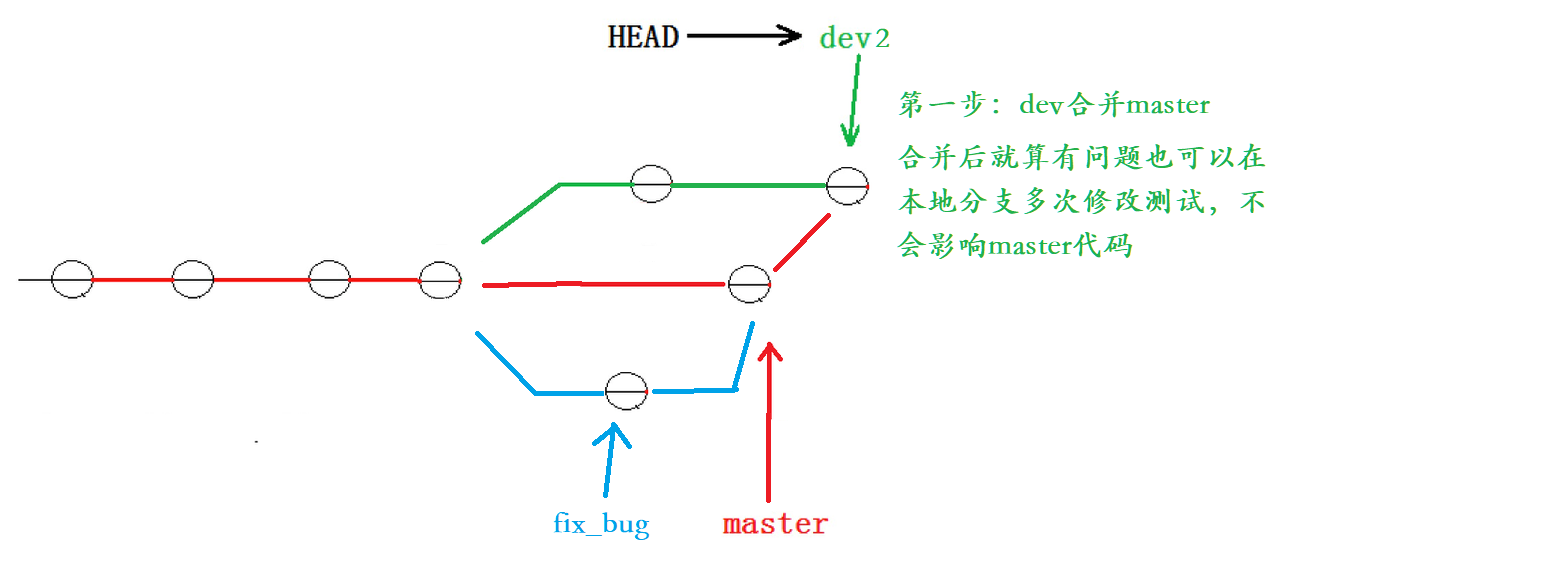

(3) 删除临时分支
在开发的过程中,会有新功能要添加进来。添加一个新功能的时候,会先新建一个分支,在这个分支上面开发,完成后在合并,最后删除这个分支。
如果这个在这个分支上开发了一半,突然就不需要继续开发了,这个分支就要销毁了,留着没啥用了。这个时候,传统的 git branch -d命令删除分支的方法是不行的。
把小d换成D就可以强制删除了。
[sxk@VM-4-13-centos gitcode]$ git checkout -b dev4
M ReadMe
Switched to a new branch 'dev4'
[sxk@VM-4-13-centos gitcode]$ vim ReadMe
[sxk@VM-4-13-centos gitcode]$ git add .
[sxk@VM-4-13-centos gitcode]$ git commit -m "dev4"
[dev4 d7b27ca] dev4
1 file changed, 2 insertions(+)
[sxk@VM-4-13-centos gitcode]$ git checkout master
Switched to branch 'master'
[sxk@VM-4-13-centos gitcode]$ git branch -d dev4
error: The branch 'dev4' is not fully merged.
If you are sure you want to delete it, run 'git branch -D dev4'.
[sxk@VM-4-13-centos gitcode]$ git branch -D dev4
Deleted branch dev4 (was d7b27ca).
十二、远程操作
前面所说的所有内容,都是在本地,也就是我们自己的计算机上,但是我们的git其实是分布式版本控制系统。同一个git仓库,可以分部到不同的机器上。我们可以将Git仓库托管到github或者gitee上,就可以免费获得git远程仓库。github是国外的网站,速度可能会比较慢。
(1) 新建远程仓库
点 New repository可以创建仓库。

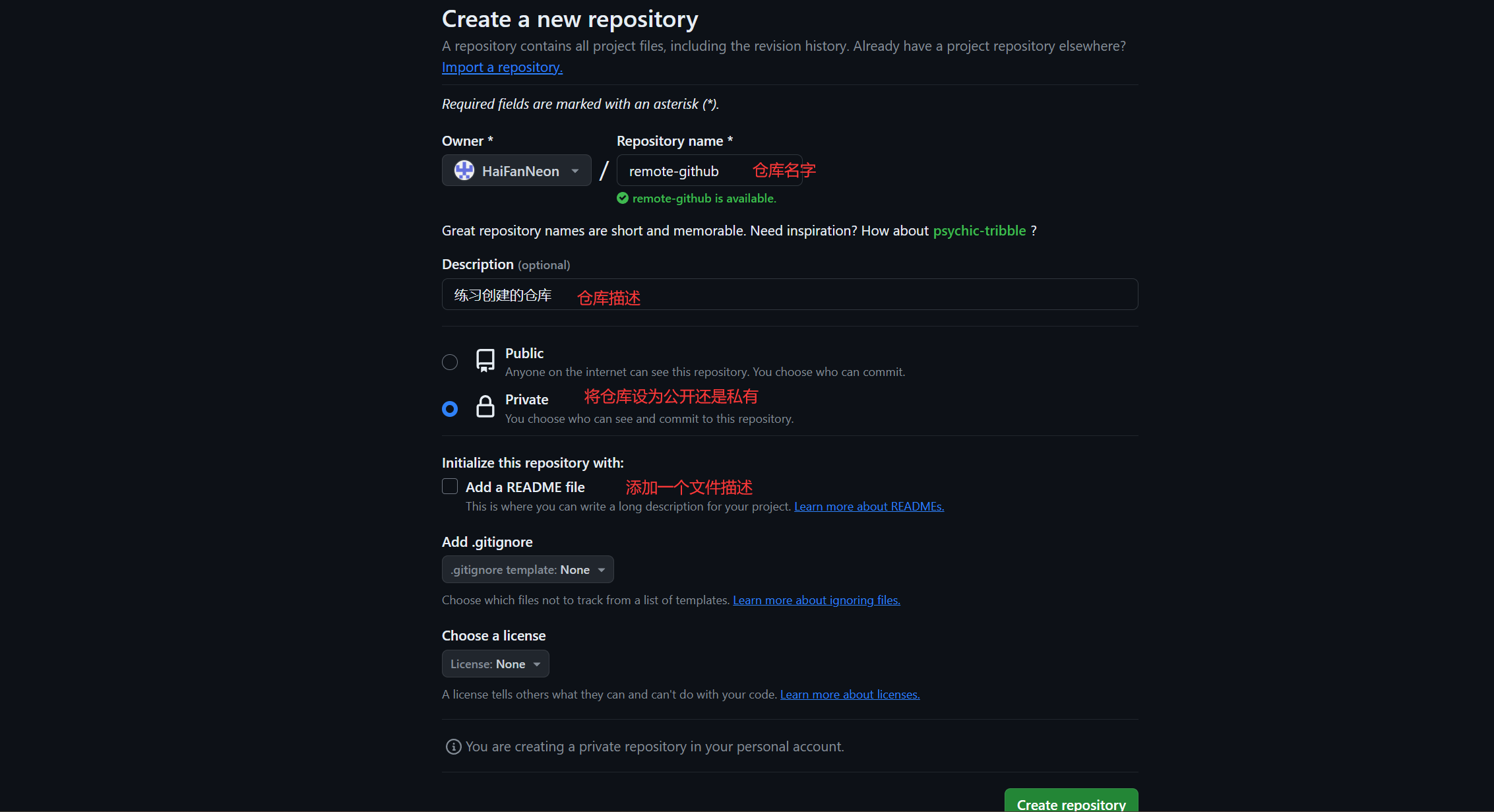
这里我选的是public

这样就可以简单的创建一个远程仓库了。
如果你写了一个项目并且公开了,那么别人在阅读你的代码的时候发现问题了,这个时候别人就可以在lssues中提出问题。


在实际的开发中,并不会直接让代码和master分支进行合并,而是会PR(Pull Requests)拉去一个请求,来帮助自己和别人协作编写代码,然后由管理员同意了,才可以进行merge。

(2) 克隆远程仓库
a. 通过HTTPS克隆
克隆/下载远端仓库到本地,需要使⽤ git clone 命令,后⾯跟上我们的远端仓库的链接
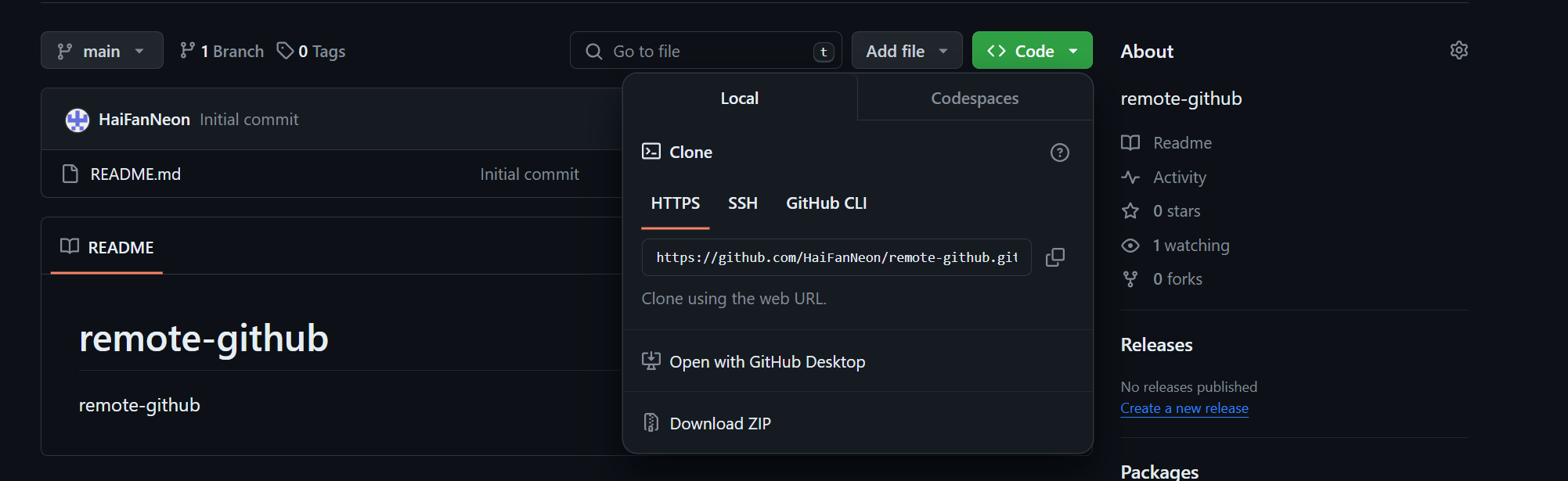
[sxk@VM-4-13-centos storage]$ git clone https://github.com/HaiFanNeon/remote-github.git
Cloning into 'remote-github'...
remote: Enumerating objects: 3, done.
remote: Counting objects: 100% (3/3), done.
remote: Total 3 (delta 0), reused 0 (delta 0), pack-reused 0
Unpacking objects: 100% (3/3), done.
[sxk@VM-4-13-centos storage]$ ls
gitcode remote-github
[sxk@VM-4-13-centos storage]$
如果你是第一次clone的话,需要输入你github或者gitee的用户和密码。
[sxk@VM-4-13-centos remote-github]$ ls -al
total 16
drwxrwxr-x 3 sxk sxk 4096 Mar 6 18:52 .
drwxrwxr-x 4 sxk sxk 4096 Mar 6 18:51 ..
drwxrwxr-x 8 sxk sxk 4096 Mar 6 18:52 .git
-rw-rw-r-- 1 sxk sxk 30 Mar 6 18:52 README.md
这个仓库里面有创建远程仓库时候选择的 add a README file选项自动创建的README文件。
b. 通过SSH克隆

SSH协议是采用的公钥加密和解密的过程,所以我们需要先添加一个public key,将本地服务器上的public key添加到github中。
[sxk@VM-4-13-centos storage]$ git clone git@github.com:HaiFanNeon/remote-github.git
Cloning into 'remote-github'...
The authenticity of host 'github.com' can't be established.
Are you sure you want to continue connecting (yes/no)? y
Please type 'yes' or 'no': yes
Warning: Permanently added 'github.com' (ECDSA) to the list of known hosts.
Permission denied (publickey).
fatal: Could not read from remote repository.
Please make sure you have the correct access rights
and the repository exists.
[sxk@VM-4-13-centos storage]$
在没有配置public key的情况下强行clone就会出现报错。
第⼀步:创建SSH Key。在⽤⼾主⽬录下,看看有没有.ssh⽬录,如果有,再看看这个⽬录下有没有
id_rsa 和 id_rsa.pub 这两个⽂件,如果已经有了,可直接跳到下⼀步。如果没有,需要创建
SSH Key:
[sxk@VM-4-13-centos .ssh]$ ssh-keygen -t rsa -C "email" // 这里的邮箱要跟你的github或者gitee中的邮箱相对应
Generating public/private rsa key pair.
Enter file in which to save the key (/home/sxk/.ssh/id_rsa):
Enter passphrase (empty for no passphrase):
Enter same passphrase again:
Your identification has been saved in /home/sxk/.ssh/id_rsa.
Your public key has been saved in /home/sxk/.ssh/id_rsa.pub.
The key fingerprint is:
SHA256:+6hLrOOna4IrASg/tkF8Jd4jlfpUIDU7awZMxCbla3M haifan0312@163.com
The key's randomart image is:
+---[RSA 2048]----+ |
+----[SHA256]-----+
把id_rsa.pub中的密钥拷贝到github或者gitee中

[sxk@VM-4-13-centos storage]$ git clone git@github.com:HaiFanNeon/remote-github.git
Cloning into 'remote-github'...
remote: Enumerating objects: 3, done.
remote: Counting objects: 100% (3/3), done.
remote: Total 3 (delta 0), reused 0 (delta 0), pack-reused 0
Receiving objects: 100% (3/3), done.
[sxk@VM-4-13-centos storage]$
当我们在使用ssh进行clone的时候就可以完成了。
如果有多个⼈协作开发,GitHub/Gitee允许添加多个公钥,只要把每个⼈的电脑上的Key都添加到GitHub/Gitee,就可以在每台电脑上往GitHub/Gitee上提交推送了 。
(3) 向远程仓库推送
本地已经 clone 成功远程仓库后,我们便可以向仓库中提交内容(git push命令)
git push <远程主机名> <本地分⽀名>:<远程分⽀名>
如果本地分⽀名与远程分⽀名相同,则可以省略冒号:
git push <远程主机名> <本地分⽀名>
sxk@VM-4-13-centos storage]$ 先进入到remote目录下面^C
[sxk@VM-4-13-centos storage]$ cd remote-github/
[sxk@VM-4-13-centos remote-github]$ ls
README.md
[sxk@VM-4-13-centos remote-github]$ touch hello_world.cc
[sxk@VM-4-13-centos remote-github]$ vim hello_world.cc
[sxk@VM-4-13-centos remote-github]$ 写了一个helloworld的代码^C
[sxk@VM-4-13-centos remote-github]$ 现在将这个代码推送到远程仓库^C
[sxk@VM-4-13-centos remote-github]$ git config -l
user.name=name
user.email=email
name和email要和github/gitee中的name和email对应
[sxk@VM-4-13-centos remote-github]$ git add .
[sxk@VM-4-13-centos remote-github]$ git commit -m "create hello_world.cc"
[main 3914558] create hello_world.cc
1 file changed, 7 insertions(+)
create mode 100644 hello_world.cc
[sxk@VM-4-13-centos remote-github]$ git push origin(是往远程推送的) main(推送的是本地的main分支):main(推送到远程分支main中,如果远程分支和本地分支一样,可以省略远程分支 不写)^C
[sxk@VM-4-13-centos remote-github]$ git push origin main
Counting objects: 4, done.
Delta compression using up to 2 threads.
Compressing objects: 100% (3/3), done.
Writing objects: 100% (3/3), 372 bytes | 0 bytes/s, done.
Total 3 (delta 0), reused 0 (delta 0)
remote: To git@github.com:HaiFanNeon/remote-github.git
9bdd187..3914558 main -> main
[sxk@VM-4-13-centos remote-github]$

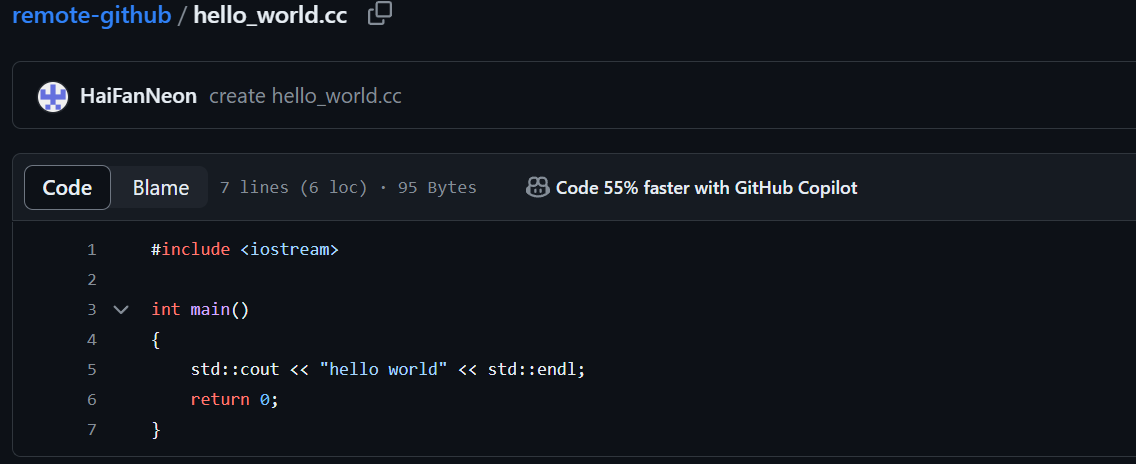
这就推送成功了。
(4) 拉取远程仓库
网上学习资料一大堆,但如果学到的知识不成体系,遇到问题时只是浅尝辄止,不再深入研究,那么很难做到真正的技术提升。
需要这份系统化的资料的朋友,可以添加V获取:vip204888 (备注大数据)

一个人可以走的很快,但一群人才能走的更远!不论你是正从事IT行业的老鸟或是对IT行业感兴趣的新人,都欢迎加入我们的的圈子(技术交流、学习资源、职场吐槽、大厂内推、面试辅导),让我们一起学习成长!
的name和email对应
[sxk@VM-4-13-centos remote-github]$ git add .
[sxk@VM-4-13-centos remote-github]$ git commit -m “create hello_world.cc”
[main 3914558] create hello_world.cc
1 file changed, 7 insertions(+)
create mode 100644 hello_world.cc
[sxk@VM-4-13-centos remote-github]$ git push origin(是往远程推送的) main(推送的是本地的main分支):main(推送到远程分支main中,如果远程分支和本地分支一样,可以省略远程分支 不写)^C
[sxk@VM-4-13-centos remote-github]$ git push origin main
Counting objects: 4, done.
Delta compression using up to 2 threads.
Compressing objects: 100% (3/3), done.
Writing objects: 100% (3/3), 372 bytes | 0 bytes/s, done.
Total 3 (delta 0), reused 0 (delta 0)
remote: To git@github.com:HaiFanNeon/remote-github.git
9bdd187…3914558 main -> main
[sxk@VM-4-13-centos remote-github]$

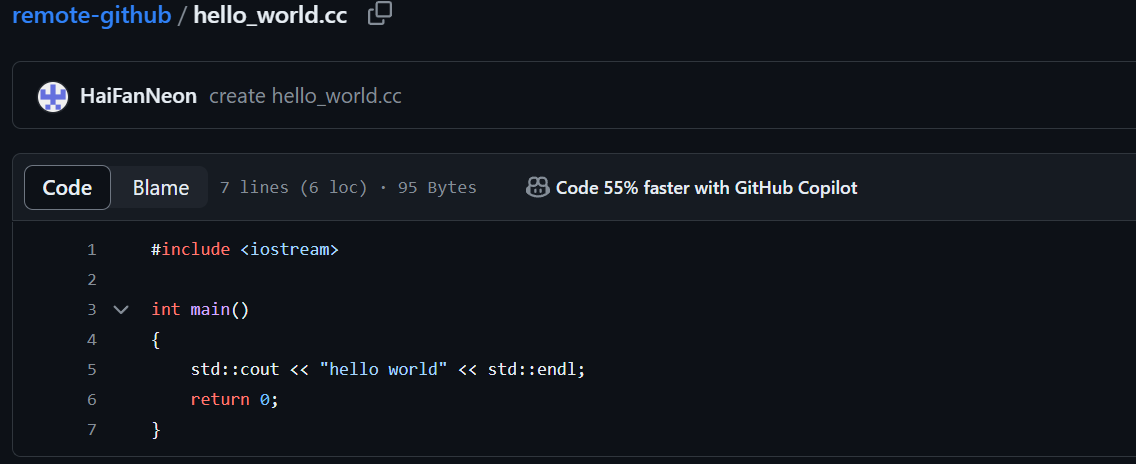
这就推送成功了。
### (4) 拉取远程仓库
**网上学习资料一大堆,但如果学到的知识不成体系,遇到问题时只是浅尝辄止,不再深入研究,那么很难做到真正的技术提升。**
**需要这份系统化的资料的朋友,可以添加V获取:vip204888 (备注大数据)**
[外链图片转存中...(img-QOyoeqgd-1713286869663)]
**一个人可以走的很快,但一群人才能走的更远!不论你是正从事IT行业的老鸟或是对IT行业感兴趣的新人,都欢迎加入我们的的圈子(技术交流、学习资源、职场吐槽、大厂内推、面试辅导),让我们一起学习成长!**





















 455
455











 被折叠的 条评论
为什么被折叠?
被折叠的 条评论
为什么被折叠?








